Een van de meest interessante kenmerken van Android smartphones is de assistent, die we kunnen activeren door gewoon een zin te zeggen en veel taken uit te voeren. Echter, Google Assistant let niet altijd op ons , omdat om de een of andere reden de toverwoorden niet werken zoals we zouden willen op de mobiel.
Om het op te lossen, gaan we u de sleutels geven van het probleem waarmee u wordt geconfronteerd en we zullen u ook laten zien hoe u het op de beste manier kunt oplossen. Een proces dat heel eenvoudig is en u binnen enkele minuten weer hardop Hey Google kunt zeggen, zodat het intelligente systeem voor ons kan gaan werken.
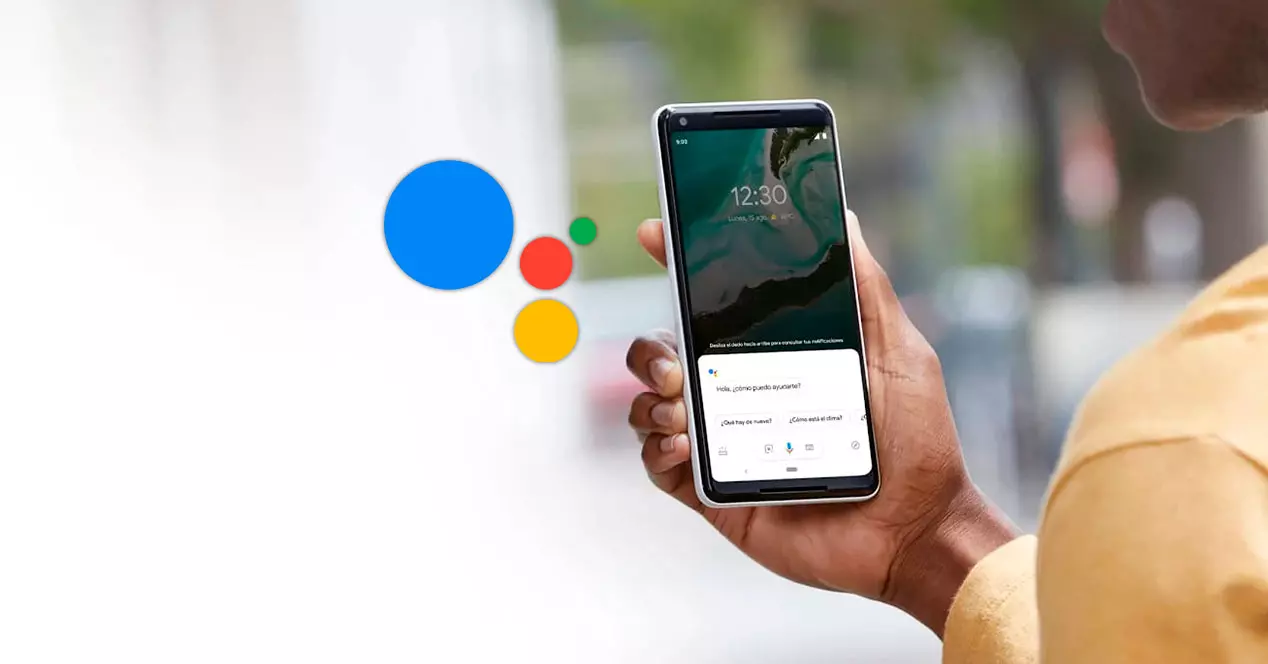
Zeg 'Oké Google'
Het is mogelijk dat u voortdurend dezelfde zin herhaalt waarin u Hey Google zegt, terwijl de assistent u in werkelijkheid op deze manier niet begrijpt, omdat dit niet de woorden waren die u in het verleden gebruikte om het te configureren. Er zijn twee officiële manieren om Google Assistent wakker maken en de tweede is niets anders dan te zeggen; Oké Google. Met een van deze twee zou het resultaat een volledig succes moeten zijn, het is alleen een kwestie van testen welke je hebt gebruikt om het te configureren.
Het is essentieel om de wizard te activeren
Voor al die gevallen waarin de vorige methode niet heeft gewerkt met het scherm aan of uit, moeten we ons concentreren op de optie om Activeer of deactiveer Voice Match . Dit wordt meestal voltooid wanneer we de smartphone voor het eerst inschakelen, hoewel we het misschien over het hoofd zien en er geen aandacht aan schenken, omdat we het nu missen. Gelukkig kan het worden voltooid met dit eenvoudige proces:
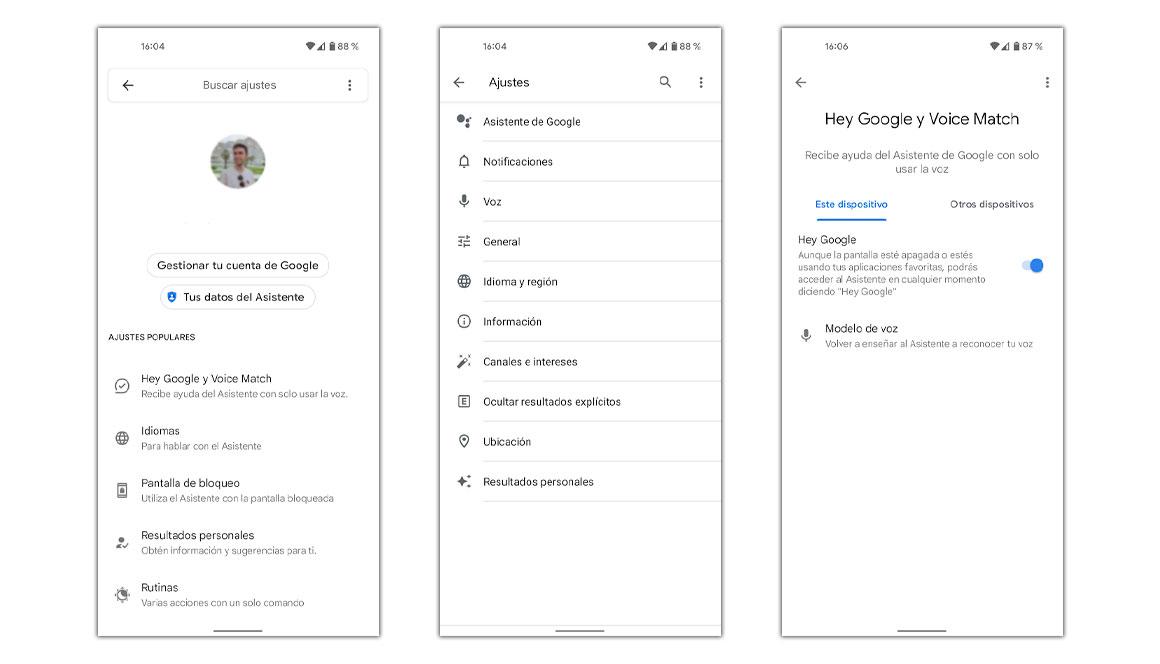
- We gaan naar de Google-app.
- We raken onze foto of profielafbeelding aan.
- We hebben toegang tot de instellingen.
- We selecteren Google Assistent.
- Dan markeren we Hey Google en Voice Match.
- Het zal dan zijn wanneer we deze optie kunnen activeren.
Google Assistent is onbeleefd
Hoewel we destijds onze Android-mobiel onze stem leerden om op de magische woorden te reageren, kan het plotseling zijn gaan mislukken en dan is het nodig om het onze stem opnieuw te leren. Een proces dat we zo vaak als nodig kunnen herhalen, totdat het stopt met het genereren van zoveel fouten. Hiervoor volgen we deze stappen:
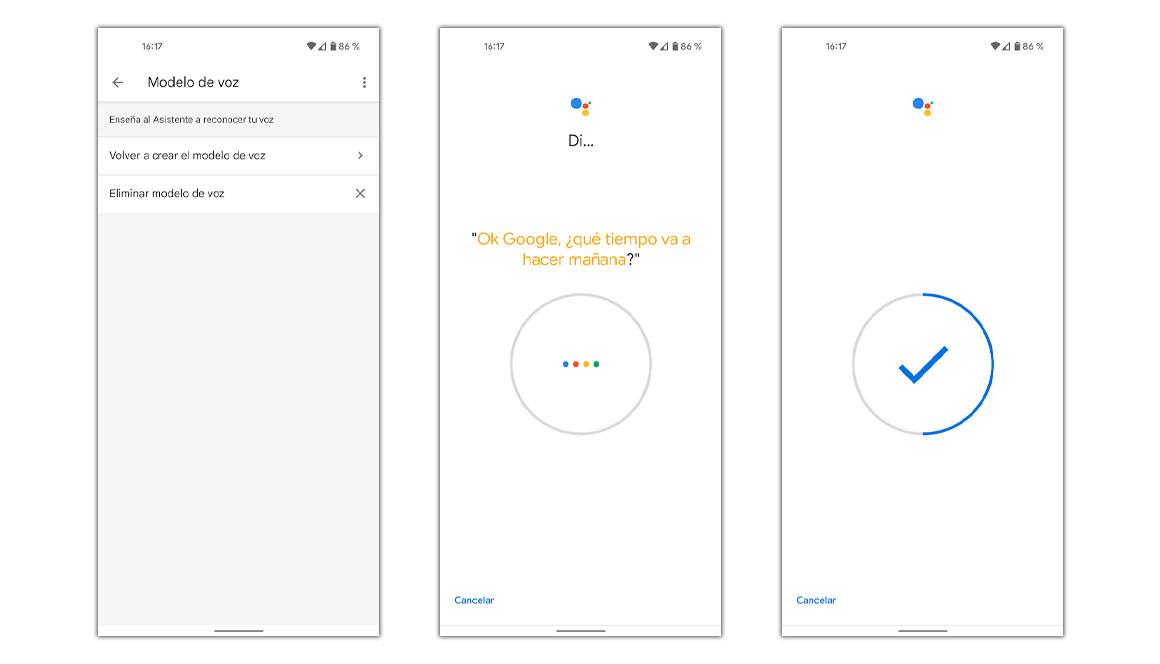
- Net als voorheen gaan we de Google-app in.
- Klik op onze profielfoto en ga naar Instellingen.
- We kozen voor Google Assistent.
- En nu gaan we Voice Model binnen.
- Vervolgens klikken we op Maak het spraakmodel opnieuw.
Vervolgens wordt een reeks zinnen op het scherm getoond waartussen zinnen worden afgewisseld die beginnen met Hey Google en met Okay Google, zodat beide voortaan perfect werken. Zodra dit is voltooid, wordt ons ervan op de hoogte gesteld dat we het proces hebben voltooid en kunnen we er gebruik van gaan maken.
Heb je het scherm vergrendeld?
Het is mogelijk dat al deze fouten u alleen overkomen omdat u Google Assistant probeert te gebruiken zonder het scherm in te schakelen en uw telefoon is daar niet klaar voor. Onder de wizardconfiguratie hebben we ook een verborgen gedeelte om ons deze mogelijkheid te geven, die we gaan voltooien met deze eenvoudige stappen die we u gaan laten zien.
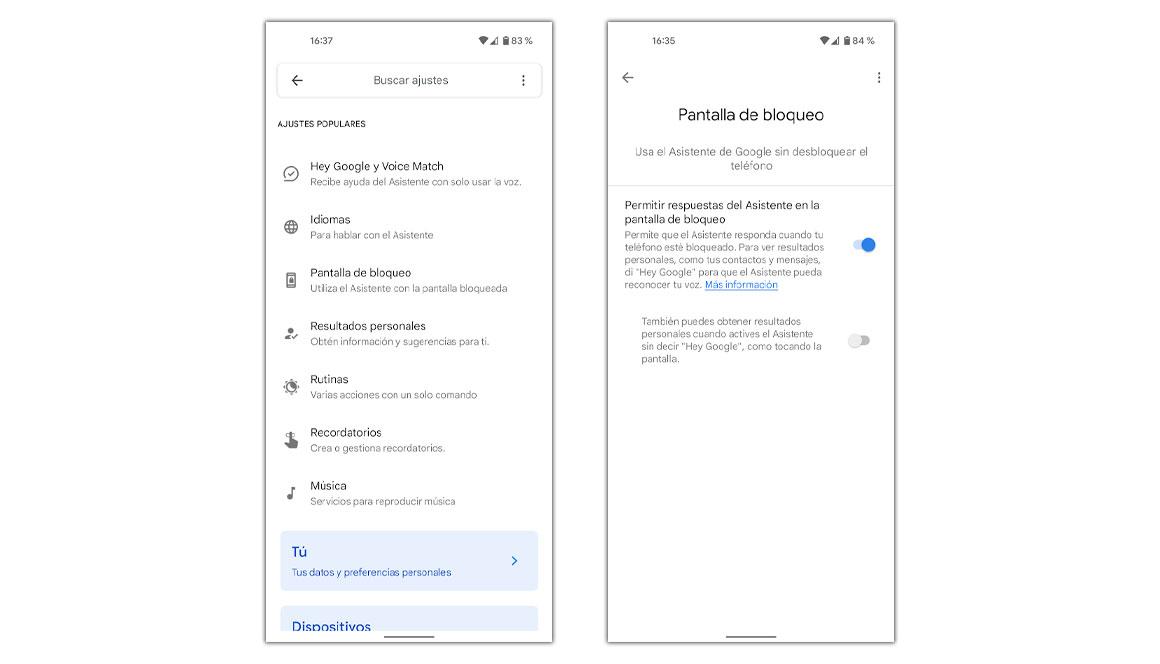
- We keren terug naar de Google-app om de instellingen in te voeren.
- Van alles wat ons wordt getoond, gaan we op Google Assistant klikken.
- Vervolgens selecteren we Vergrendelscherm.
- Dus activeren we de eerste optie, degene die antwoorden van de assistent op het vergrendelscherm toestaat.
Als dit is gebeurd, de terminal zal altijd alert zijn voor het geval we de magische woorden zeggen; Ok Google of Hey Google. Hoewel u moet weten dat sommige geavanceerde opties op deze manier toegang nodig hebben tot onze privé-informatie, kunnen ze daarom niet worden voltooid zonder de mobiele telefoon te ontgrendelen, als veiligheidsmaatregel.
Je moet altijd opnieuw opstarten
Het kan zijn dat we proberen de processen te voltooien en dat de Google Assistent de hele tijd een probleem en belemmering genereert om correct te reageren. Om de fout in de kiem te smoren, raden we aan de smartphone opnieuw op te starten, zodat alles opnieuw begint en eenmaal ingeschakeld, alles weer normaal zou moeten zijn.